Tabla de Contenido
![]() Sobre el autor
Sobre el autor
![]() Artículos Relacionados
Artículos Relacionados
-
-
-
-
DirecTV Stream es popular entre la gente porque puede reproducir y transmitir series de TV, eventos deportivos y mucho más. A veces la gente quiere grabar en directo partidos deportivos o películas que piensa ver, pero no sabe cómo. Si eres uno de ellos, has llegado al lugar adecuado.
En este tutorial, te mostraremos cómo grabar en DirecTV Stream para tus distintos dispositivos. Se presentarán como dos soluciones el DVR en la nube y un grabador de pantalla de terceros. Antes de sumergirte en el tutorial detallado, puedes comprobar la comparación entre las dos soluciones.
| Métodos | Eficacia | Dificultad |
|---|---|---|
| EaseUS RecExperts | Alto - Graba y guarda los vídeos sin límite de tiempo. | Superfácil |
| DVR en la nube | Medium - Graba DirecTV Stream en dispositivos de sobremesa y móviles. | Fácil |
Cómo grabar en DirecTV Stream App
Si utilizas la aplicación DirecTV Stream en un ordenador y quieres grabar contenido en él, EaseUS RecExperts es una buena ayuda. Este grabador de pantalla para Mac y Windows es capaz de grabar todas las actividades que ocurran en tu pantalla con un solo clic.
Como todos sabemos, DirecTV Stream almacena los títulos hasta 9 meses. Esto significa que no puedes conservar las grabaciones todo el tiempo que quieras. Sin embargo, EaseUS RecExperts es capaz de exportar las grabaciones a tus carpetas locales, y puedes conservarlas todo el tiempo que quieras.
Es más, puedes elegir grabar el audio interno e incluso cámaras/micrófonos al grabar la pantalla de DirecTV Stream. Incluso puedes programar las gra baciones para que se inicien y finalicen automáticamente.
- 📝Quépreparar
- Un PC con sistema Windows 10
- Chrome (versión 59.0.3071 o superior) o Microsoft Edge (versión 79.0.309 o superior)
- Una cuenta de DirecTV
- EaseUS RecExperts descargado en PC
Descarga EaseUS RecExperts ahora mismo haciendo clic en el botón de abajo.
Descargar gratis Grabador de pantalla de EaseUS
Descargar gratisGrabador de pantalla de EaseUS
Trustpilot Valoración 4,7
Después de toda la preparación, ya puedes reproducir el contenido que quieras grabar y seguir los pasos que se indican a continuación para empezar a grabar DirecTV Stream.
Paso 1. Ejecuta EaseUS RecExperts. Hay dos modos para grabar la pantalla. Elige " Pantalla Completa", esta herramienta capturará toda la pantalla; elige " Región", tendrás que seleccionar el área de grabación manualmente.

Paso 2. Después, puedes elegir grabar la webcam, el sonido del sistema o el micrófono como quieras. Por supuesto, puedes desactivarlos si sólo necesitas grabar la pantalla en silencio.

Paso 3. A continuación, puedes hacer clic en el botón rojo "REC " para empezar a grabar. Ahora verás una barra de menú en tu pantalla. Si quieres pausar la grabación, haz clic en el botón blanco " Pausa "; para finalizar la grabación, haz clic en el botón rojo "Detener".
Paso 4. Después de grabar, accederás a la interfaz de la lista de grabaciones. Aquí puedes ver o editar tus grabaciones fácilmente.

Graba en DirecTV Stream con Cloud DVR
Desde 2022, los nuevos clientes que se den de alta online obtienen almacenamiento DVR ilimitado en la nube sin cargo adicional con cada paquete. Es bueno porque a estos usuarios se les permite un máximo de 30 episodios por serie de TV. A los que tienen 20 horas de almacenamiento DVR en la nube, sólo se les permite un máximo de 10 episodios por serie de TV. Y mucha gente quiere grabar programas de TV sin DVR debido a estas limitaciones.
- Nota:
- Almacena títulos hasta 9 meses. Y te avisará 7 días antes de que caduque una grabación.
De hecho, si no te importan las limitaciones de almacenamiento y el tiempo que puedes conservar las grabaciones, puedes grabar programas de TV utilizando un DVR en distintos dispositivos. En esta parte, te mostraremos cómo hacerlo con pasos.
- 📝Quépreparar
- DVR en la nube
- Diferentes dispositivos que pueden ejecutar DirecTV Stream
- Una cuenta de DirecTV
Ahora, comprueba cómo grabar en DirecTV Stream en diferentes dispositivos.
➡️On Dispositivo DirecTV Stream:
Paso 1. Reproduce el programa que quieras grabar y pulsa el botón de desbordamiento (...) del mando a distancia de DirecTV Stream.
Paso 2. Selecciona OK para grabar una vez o elige Grabar Serie.
Paso 3. Una vez finalizada la grabación, pulsa LISTAR para acceder a tus programas grabados en la lista de reproducción del DVR.
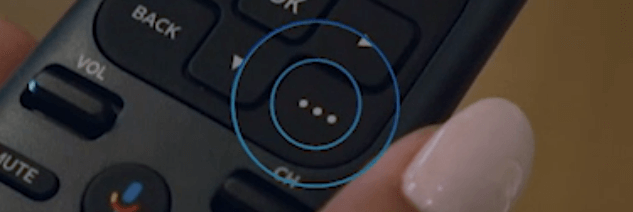
➡️On un dispositivo móvil:
Paso 1. Ve a la aplicación DirecTV Stream en tu teléfono y selecciona el programa que quieres ver.
Paso 2. Pulsa el botón REC para iniciar la grabación. (Si utilizas un dispositivo Android, selecciona primero los 3 puntos).

➡️On Apple TV o Samsung TV:
Paso 1. Ve a DirecTV Stream y desplázate hacia abajo para ver tus opciones.
Paso 2. Desliza el dedo hacia la derecha para resaltar tu elección y selecciona Grabar.
Paso 3. Selecciona Todos los episodios o Nuevos episodios para empezar a grabar.

➡️On Amazon Fire TV o Roku:
Paso 1. Ve a DirecTV Stream y pulsa OK. Esto te llevará al reproductor de vídeo.
Paso 2. Selecciona REC con la flecha derecha.
Paso 3. Pulsa OK y sigue las indicaciones para grabar.
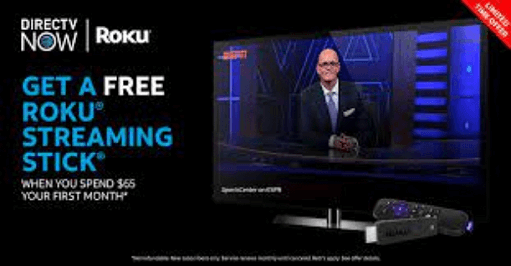
Cómo grabar en DirecTV Stream Preguntas y respuestas
Aquí tienes algunas preguntas frecuentes y sus respuestas. Léelas para obtener más información sobre este tema.
1. ¿Puedes grabar TV en directo en DirecTV Stream?
Sí, puedes hacerlo. Sólo tienes que abrir la aplicación DirecTV en tu dispositivo, buscar un título y pulsar REC para empezar. Pero ten en cuenta que las emisiones en directo y los eventos deportivos pueden no terminar a la hora programada. Por lo tanto, puedes ampliar el tiempo de grabación (hasta 3 horas).
2. ¿Cómo funciona la grabación en DirecTV Stream?
Para que funcione, tienes que seguir los pasos que se indican a continuación:
- 1. Pulsa los tres puntos del mando a distancia de DirecTV Stream.
- 2. Selecciona OK para grabar una vez o elige Grabar Serie.
- 3. Una vez finalizada la grabación, puedes pulsar LISTAR para acceder a tu grabación.
3. ¿Puedes hacer DVR en DirecTV Stream?
Sí. Y los nuevos clientes que se den de alta online obtienen almacenamiento DVR ilimitado en la nube sin cargo adicional con cada paquete desde 2022. Antes de eso, sólo se ofrecían 20 horas de almacenamiento DVR en el plan base.
4. ¿Necesito un DVR con DirecTV Stream?
Sí, necesitarás un DVR con DirecTV Stream si quieres grabar series de TV o programas en directo. Y DirecTV Stream ofrece diferentes paquetes con el mismo servicio de DVR.
Conclusión
En una palabra, puedes grabar en DirecTV Stream de muchas maneras. Si no te importan las limitaciones de almacenamiento, entonces Cloud DVR es una buena opción.
Sin embargo, si quieres grabar series de TV o películas sin limitaciones de tiempo y almacenamiento, puedes probar el grabador de pantalla para Windows y Mac de terceros: EaseUS RecExperts.
No dudes en compartir este post con tus amigos y seguidores si te resulta útil.
Sobre el autor
Luis es un entusiasta de la tecnología, cuyo objetivo es hacer que la vida tecnológica de los lectores sea fácil y agradable. Le encanta explorar nuevas tecnologías y escribir consejos técnicos.
Artículos Relacionados
-
Cómo convertir reuniones de Zoom a MP4 fácilmente [2026]
![Luis]() Luis
2026/01/14
Luis
2026/01/14 -
¿Notifica Grindr las capturas de pantalla? [Respuesta 2026]
![Luis]() Luis
2026/01/14
Luis
2026/01/14
-
2026 | Cómo hacer una captura de pantalla de un solo monitor en Windows/Mac
![Luis]() Luis
2026/01/14
Luis
2026/01/14 -
Cómo crear un fondo desenfocado en Zoom fácilmente
![Luis]() Luis
2025/07/18
Luis
2025/07/18